Biết cách tạo chữ ký Gmail đẹp, chuyên nghiệp sẽ làm bạn nổi bật hơn so với phần còn lại của đám đông. Tham khảo các bước thực hiện trong bài viết dưới đây nhé!
Gmail là hộp thư mặc định sẵn trên Google vì vậy được rất nhiều người lựa chọn đăng ký Gmail và sử dụng . Sử dụng Gmail sẽ giúp bạn gửi được những Email với các file đính kèm lên tới 25MB, hỗ trợ lưu trữ nhiều Email hơn rất nhiều so với Yahoo Mail, ngoài ra, bạn còn có thể tạo chữ ký gmail cá nhân đẹp, chuyên nghiệp để chứa các thông tin của mình. Xem ngay cách tạo email trên máy tính để tạo tài khoản email gmail nhé.
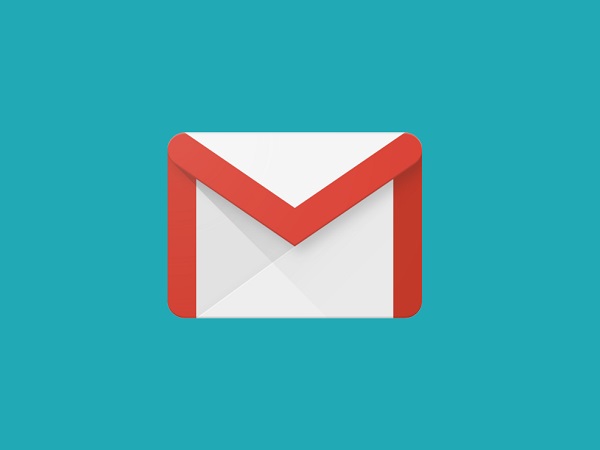
Cách tạo chữ ký Gmail trên máy tính
Bước 1: Truy cập vào tài khoản Gmail rồi nhấn vào biểu tượng bánh răng cưa, chọn Xem tất cả tùy chọn cài đặt.
Bước 2: Tại nhóm cài đặt Chung kéo xuống bên dưới tới phần Chữ ký và tích chọn vào phần sử dụng chữ ký.
Bước 3: Bây giờ, bạn cần nhập các tin tức liên lạc chi tiết cho chữ ký mới. Một chữ ký chuyên nghiệp sẽ bao gồm ít nhất các thành phần sau:
– Tên đầy đủ
– Chức danh
– Tên công ty
– Số điện thoại
– Địa chỉ email
Xem thêm: Nếu bạn là người đam mê bóng đá, theo dõi ngay tin hot bóng đá của nhatkybongda.com
Bước 4: Nếu muốn chữ ký trông thú vị hơn, bạn có thể chèn thêm định dạng cho nó. Tuy nhiên, bạn cần lưu ý đừng định dạng quá nhiều, đừng sử dụng quá nhiều phông chữ vì nó sẽ làm chữ ký trông rất lộn xộn.
Bước 5: Hiển thị khung để chèn URL hình ảnh. Gmail tự động dò tìm hình ảnh thông qua URL hình ảnh hoặc bạn có thể tải ảnh trực tiếp từ thư viện máy tính sau đó nhấn nút Chọn bên dưới.
Bạn có thể điều chỉnh lại kích thước khi hình ảnh đã hiển thị trong giao diện của phần chữ ký. Nếu hình ảnh có kích thước lớn bạn nên chuyển xuống kích thước nhỏ để vừa với khung nội dung.
Bước 6: Sau khi đã tự tạo chữ ký gmail của mình nhấn vào Save change (Lưu thay đổi) ở cuối trang để lưu lại thiết lập.
Lúc này, bạn hãy thử mở khung soạn thảo Email mới, sẽ thấy chữ ký gmail xuất hiện ở cuối thư. Bạn chỉ việc nhập nội dung cũng như địa chỉ Email người nhận, phần chữ ký sẽ luôn hiển thị ở mỗi bức thư bạn tạo.
Kết quả khi bạn gửi email luôn hiển thị nội dung chữ ký đã soạn. Nội dung chữ ký có thể được xóa hoặc chỉnh sửa ngay trong email đang soạn thảo. Ngoài ra, nếu bạn chẳng may xóa nhầm tin nhắn zalo quan trọng, cách khôi phục tin nhắn zalo trên máy tính sẽ hữu ích với bạn.
"Chú ý: Các phân tích về kết quả xổ số trong bài viết này chỉ được đề xuất để tham khảo. Cảm ơn bạn đã đọc và chúc bạn may mắn!"
